Sao chép, in và tải Docs
Mục lục
I. Giới thiệu
Bạn có thể sao chép, in và tải xuống tài liệu từ Lark Docs. Cộng tác viên có quyền quản lý (trước đây là Quyền truy cập đầy đủ ) có thể định cấu hình quyền của Docs để đặt ai có thể sao chép nội dung và sao chép, in và tải xuống tài liệu.
Tải xuống và in chi tiết:
|
Kiểu
|
Các định dạng tải xuống được hỗ trợ
|
Nội dung có thể tải xuống
|
In
|
|
Tài liệu
|
Lời nói
|
Toàn bộ tài liệu
|
Được hỗ trợ
|
|
PDF
|
|||
|
Trang tính
|
Excel
|
Tất cả dữ liệu
|
Không được hỗ trợ
|
|
CSV
|
Tờ hiện tại
|
||
|
PNG
|
Tờ hiện tại
|
||
|
Căn cứ
|
Excel
|
Phạm vi tải xuống tùy chỉnh
|
|
|
CSV
|
|||
|
Ghi chú
|
Tâm trí tự do
|
Phác thảo và chế độ xem Sơ đồ tư duy
|
|
|
Hình ảnh
|
Chỉ xem bản đồ tư duy
|
II. Các bước
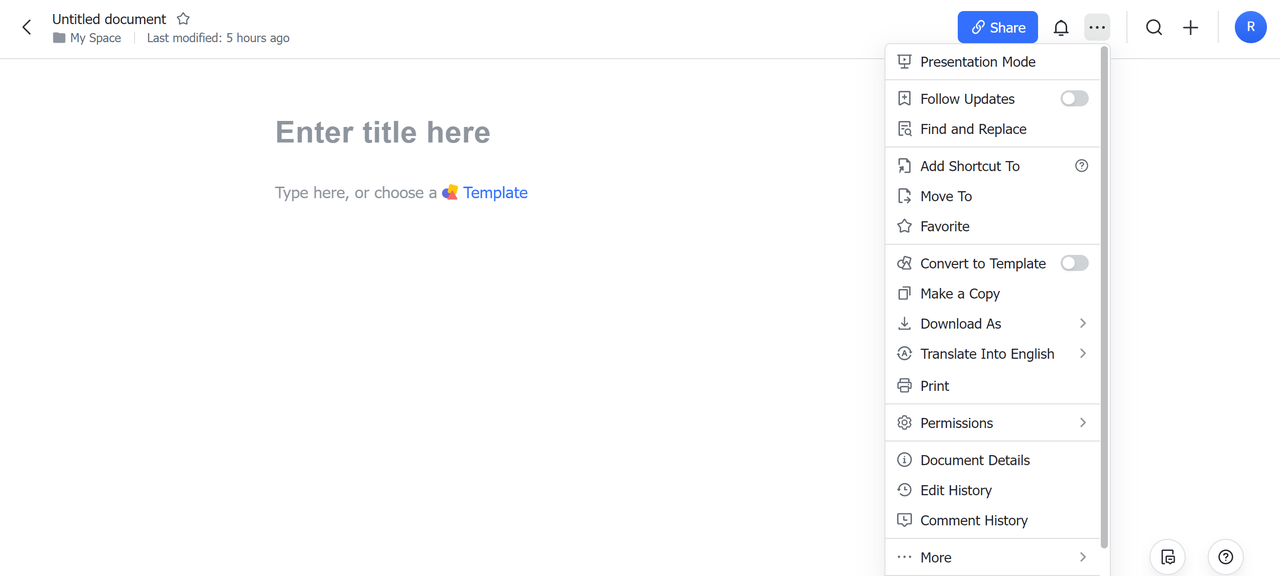
1. Sao chép một tài liệu
Có hai cách để sao chép tài liệu:
Phương pháp 1 : Truy cập trang Docs > Không gian của tôi hoặc Không gian được chia sẻ (Chia sẻ với tôi). Tìm tài liệu bạn muốn sao chép, nhấp vào biểu tượng ··· Thêm biểu tượng ở bên phải và chọnTạo bản sao.
Phương pháp 2 : Mở tài liệu, nhấp vào biểu tượng Thêm biểu tượng ở góc trên bên phải và chọn Tạo bản sao.
2. Tải tài liệu
2.1 Tải xuống tài liệu
Mở tài liệu, nhấp vào biểu tượng Thêm biểu tượng ở góc trên bên phải, nhấp vào Tải xuống dưới dạng , sau đó chọn định dạng tải xuống.
2.2 Tải xuống một thư mục
Trong Không gian của tôi hoặc Không gian được chia sẻ (Chia sẻ với tôi), điều hướng đến thư mục, nhấp vào biểu tượng ··· Thêm biểu tượng và chọn Tải xuống.
3. In tài liệu
Mở tài liệu, nhấp vào biểu tượng Thêm biểu tượng ở góc trên bên phải và chọn In .
Lưu ý: Hiện tại, chỉ có thể in Docs. Không thể in Sheets, MindNotes và Base.
4. Cài đặt quyền tài liệu
Cộng tác viên có quyền quản lý (trước đây là Toàn quyền truy cập ) có thể định cấu hình ai có thể sao chép nội dung và sao chép, in và tải xuống tài liệu.
-
Mở tài liệu và nhấp vào Chia sẻ ở góc trên bên phải.
-
Nhấp vào Cài đặt ở góc dưới bên phải.
-
Định cấu hình cài đặt quyền theo nhu cầu của bạn. Để biết thêm thông tin, hãy xem Cách quản lý quyền cho tài liệu?
III. Câu hỏi thường gặp
Tại sao tôi không thể sao chép hoặc in một số tài liệu?
Chủ sở hữu tài liệu có thể đã hạn chế sao chép và in cho người dùng có quyền chỉnh sửa và bạn không có quyền bắt buộc. Bạn có thể liên hệ với chủ sở hữu tài liệu để yêu cầu quyền chỉnh sửa nếu cần.
Tại sao tôi không thể tìm thấy nút Tạo bản sao và Tải xuống?
Nếu bạn không có quyền sao chép hoặc tải xuống tài liệu, các nút này sẽ không được hiển thị. Bạn có thể liên hệ với chủ sở hữu tài liệu để yêu cầu các quyền cần thiết.
Tại sao tôi không thể thấy tùy chọn tải xuống cho trang tính của mình?
Bạn không thể tải xuống các trang tính chứa hơn 4.000 hình ảnh. Xóa một số hình ảnh và thử lại.
Tôi có thể tải xuống nhiều tài liệu cùng một lúc không?
Không, điều này hiện không được hỗ trợ.

